MCKart 2.0 se présente comme un projet d’envergure dans Minecraft, marquant douze mois de développement intensif. Cette carte tire son inspiration des classiques du genre course, tels que Mario Kart et Trackmania, et s’efforce de les fusionner avec l’esthétique et la mécanique de Minecraft.
Fonctionnalités et Modes de Jeu
Le jeu offre deux modes principaux : un mode normal, idéal pour des sessions de jeu détendues entre amis, et un mode classé, plus compétitif, orienté vers l’atteinte de records et la conquête de la première place. Les joueurs ont également accès à leurs statistiques personnelles via le site mckart.skyblocksquad.de, un aspect appréciable pour ceux qui souhaitent suivre leurs progrès.
Une des nouveautés de MCKart 2.0 est l’introduction d’une mécanique de dérapage, permettant aux joueurs d’obtenir des boosts de vitesse comme dans le jeu Mario Kart. Le jeu propose également un assortiment de cosmétiques, achetables ou gagnables via des boîtes à butin, ajoutant un élément de personnalisation.
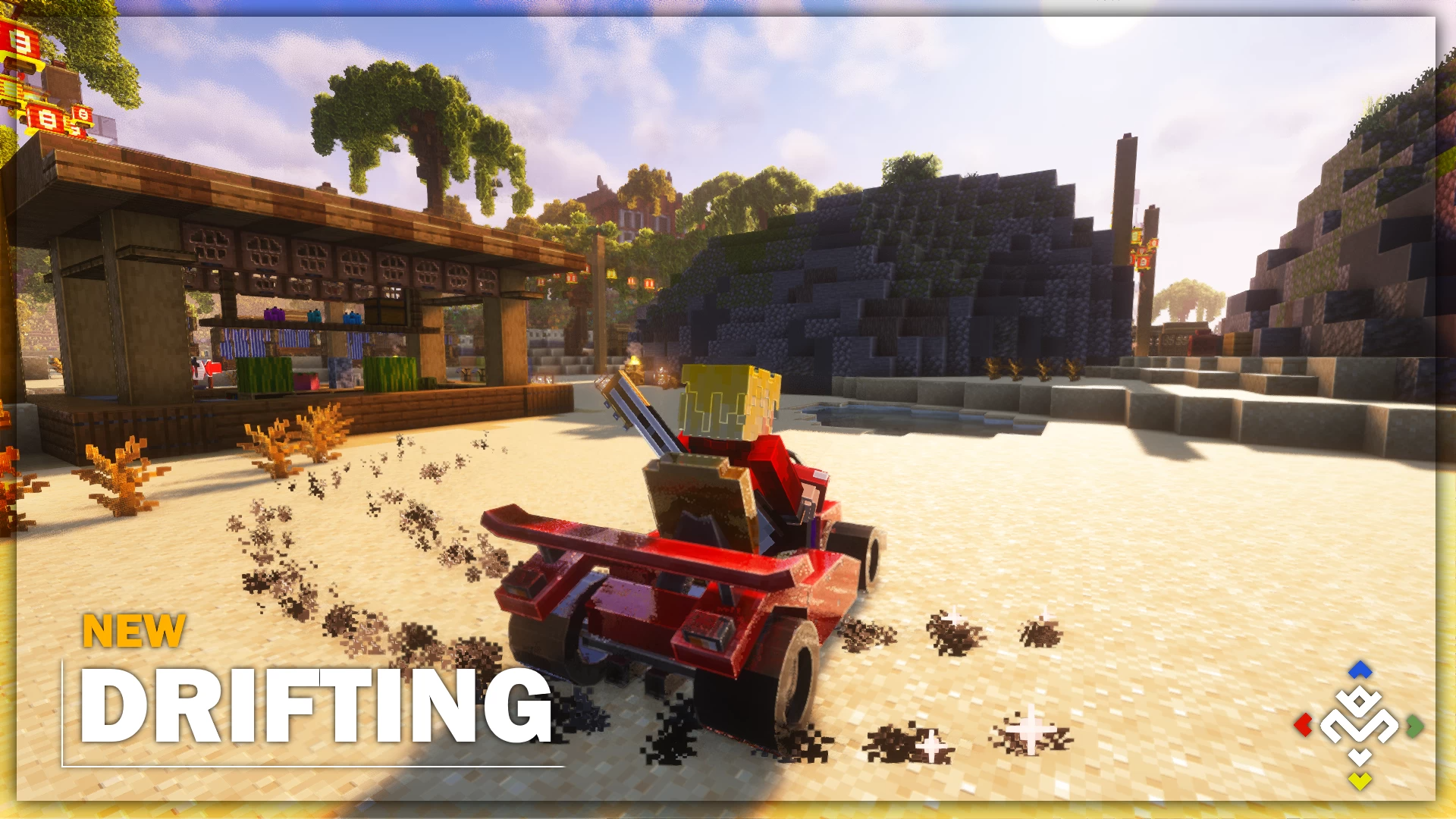
Au-delà des courses, les joueurs peuvent explorer une île aux paysages variés, soit à pied, soit en kart. Cette exploration peut mener à la découverte de secrets cachés. Le jeu inclut aussi un parkour dans les lobbys mais à noter qu’il n’y aucun point de contrôle.
Il est également possible de former des lobbies pouvant accueillir jusqu’à 12 participants qui auront la possibilité de voter pour la piste suivante, un choix qui peut être influencé par l’achat de “Super Votes” dans la boutique du jeu. Les boîtes à objets collectées durant les courses fournissent des avantages temporaires, influençant la dynamique de la course. Les performances des joueurs déterminent les récompenses en pièces et fragments de kart, utilisables pour acquérir divers éléments dans la boutique.
Vidéo de présentation
Galerie
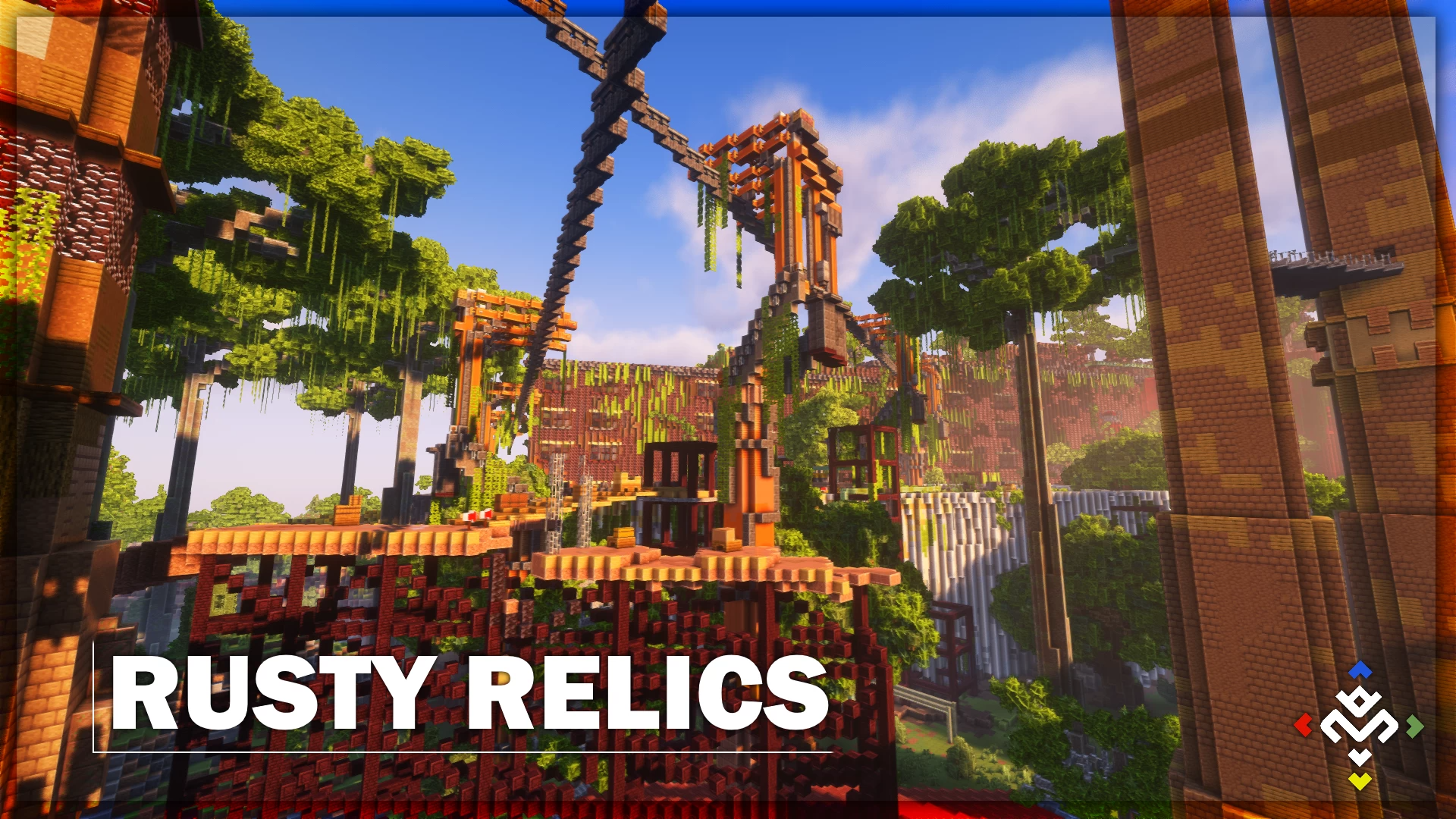
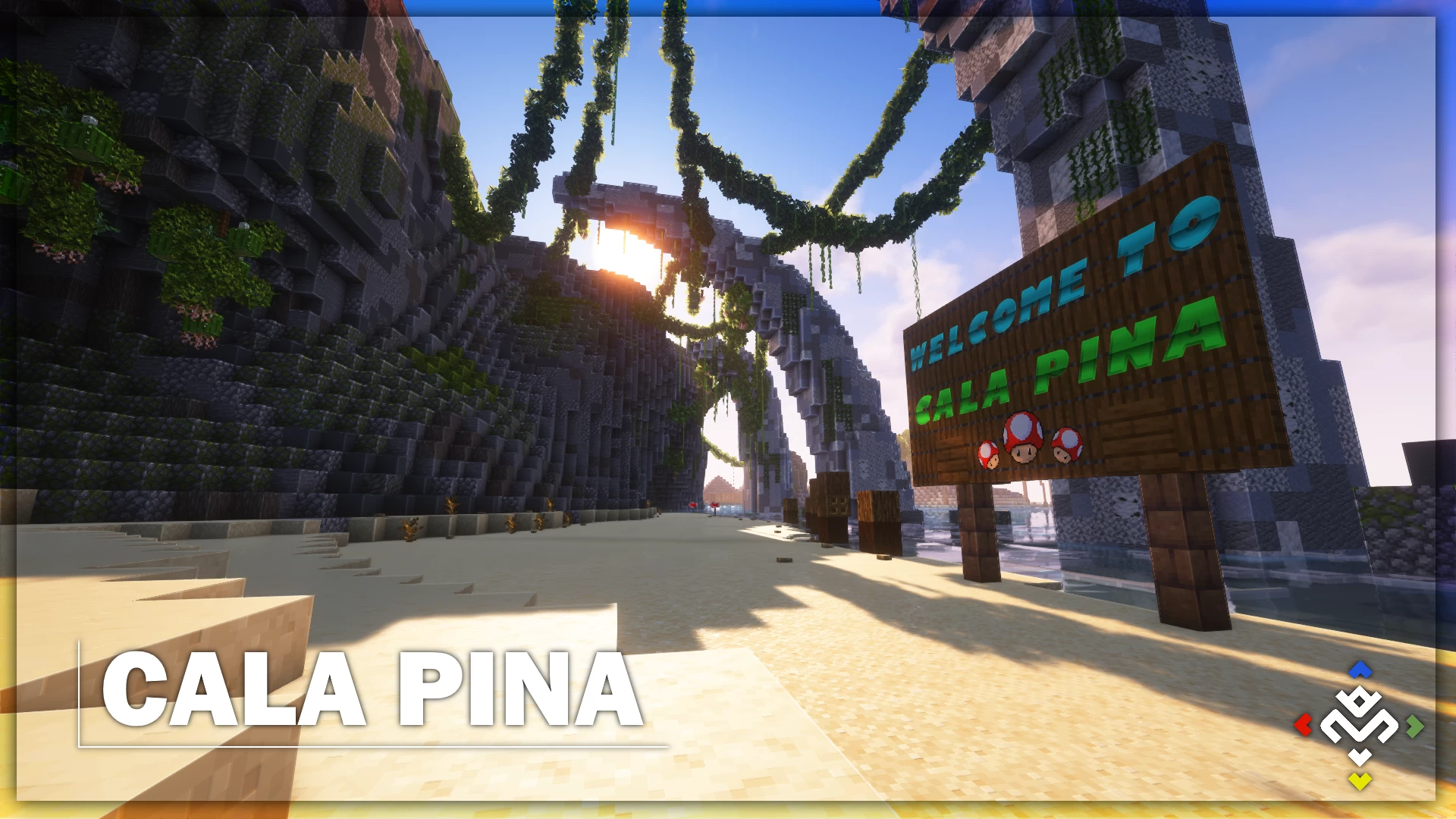
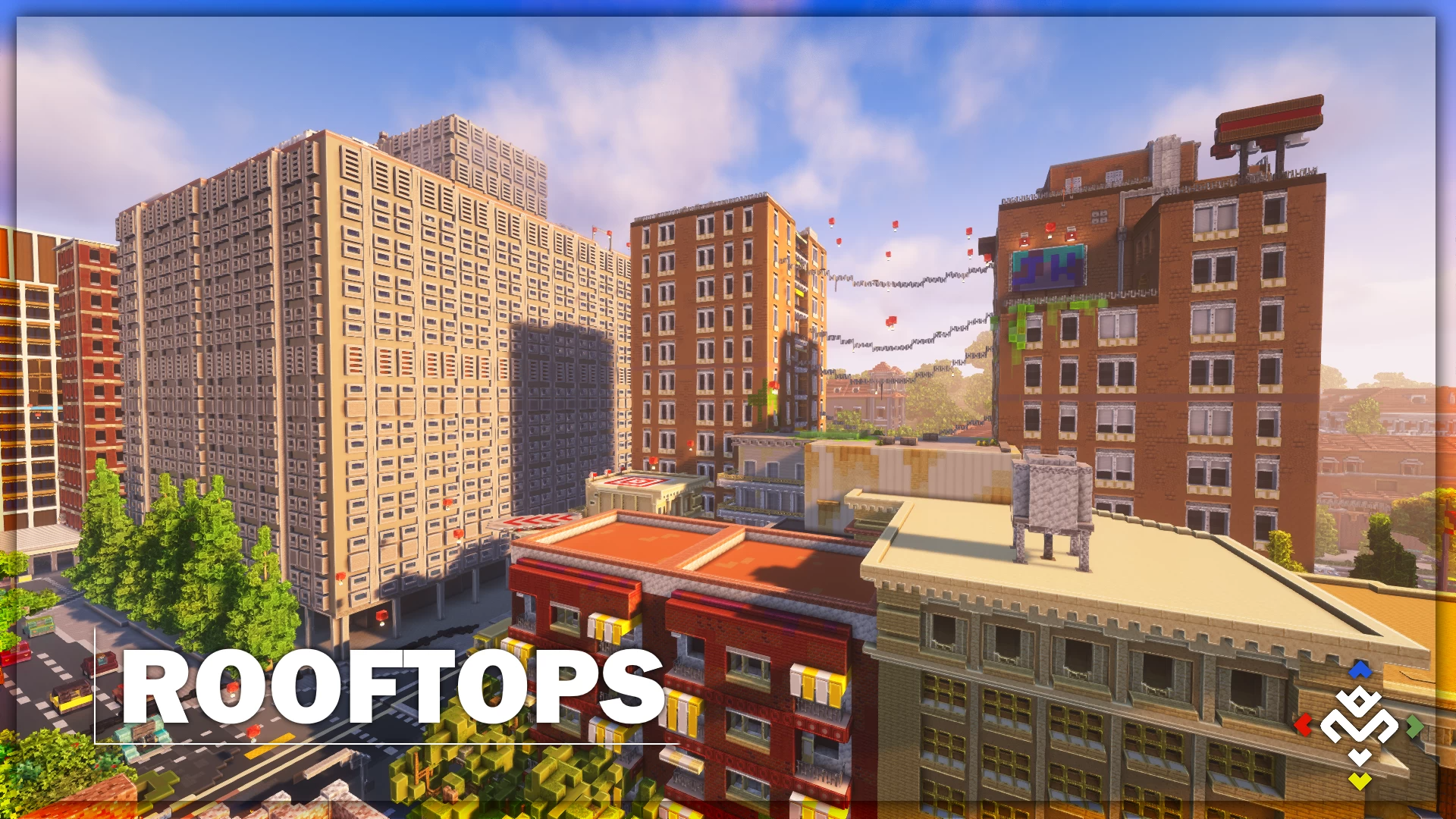
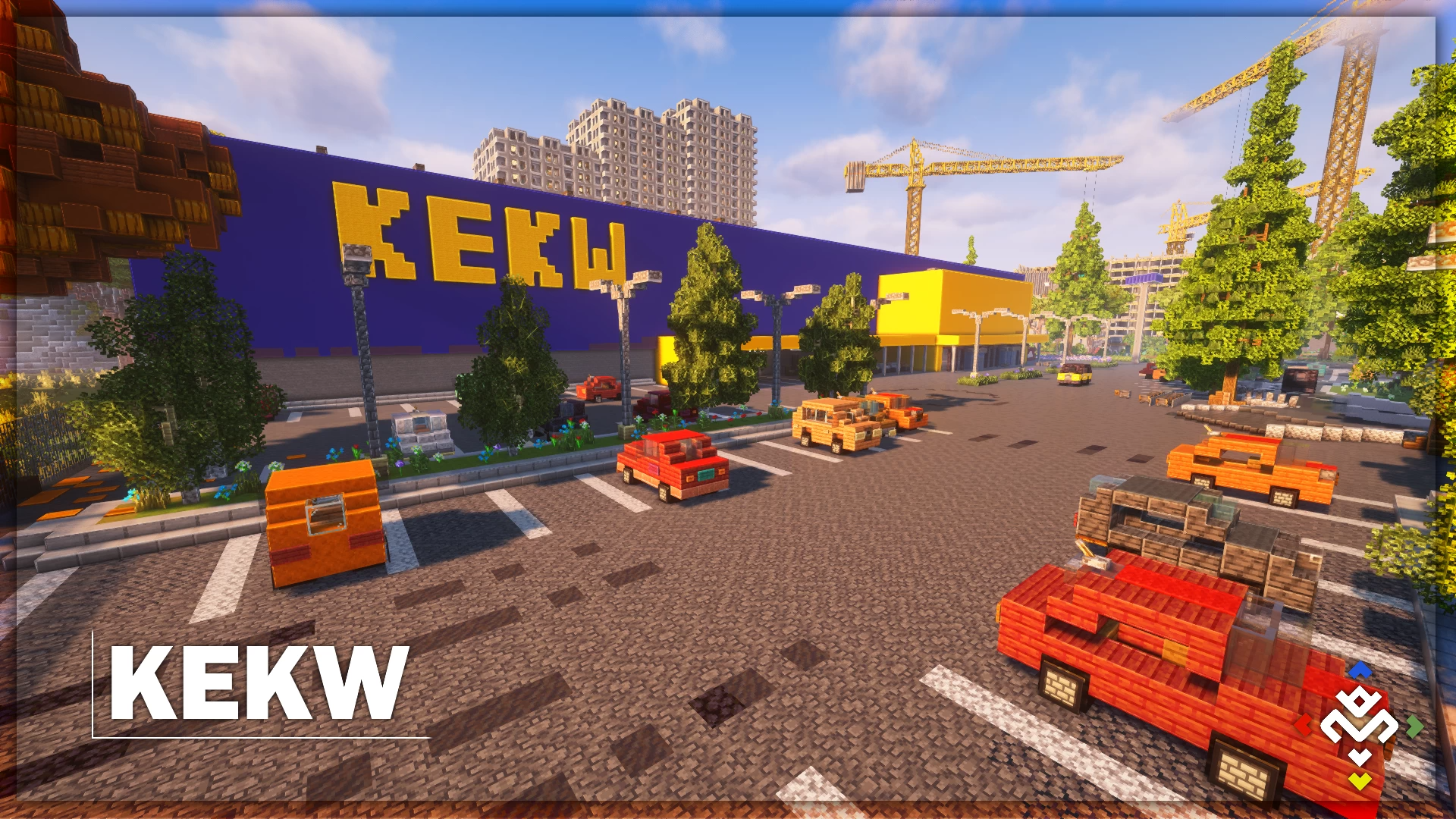
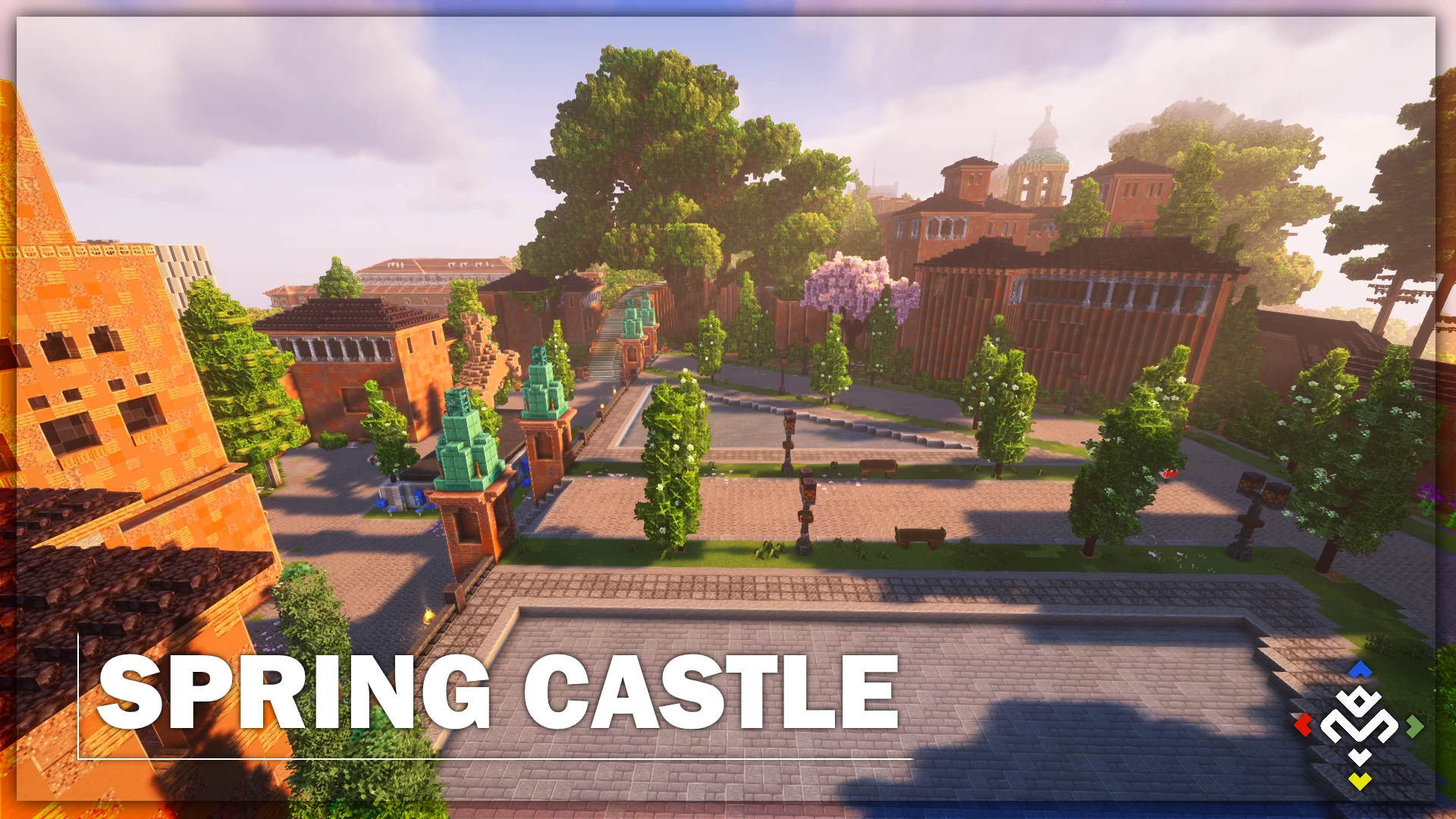




Informations
- Auteur de la carte : SkyblockSquad
- Versions Minecraft : 1.20.4
- Type de carte : Multijoueur, Course
- Lien original : PlanetMinecraft
Téléchargement de MCKart 2.0
Guide d’installation d’une carte sur Minecraft
Commencez par télécharger la carte puis trouvez votre dossier .minecraft :
• Windows : Allez dans le menu Démarrer, puis rendez-vous dans Exécuter. Sinon, faites Touche Windows + R. Ensuite, tapez %appdata% dans la barre de recherche, puis allez dans le dossier .minecraft.
• Linux : Appuyez en même temps sur ALT + F2. Vous devriez normalement avoir votre .minecraft.
Si vous ne le voyez pas, activez les dossiers cachés avec la combinaison CTRL + H.
• Mac : Votre dossier minecraft se trouve dans Utilisateur > Bibliothèque > Application Support. Si vous ne trouvez pas Application Support, faites Finder > Barre des menus : Aller + Maintenir ALT > Bibliothèque.
Ouvrez l’archive de la map, et transférez le dossier qui s’y trouve dans le dossier saves.
Lancez le jeu, et amusez-vous bien !
Si vous souhaitez plus de détails sur la procédure d’installation, consultez notre guide qui explique en détail comment installer une Map sur Minecraft

![[Map] MCKart 2.0 [1.20.4] Map : MCKart 2.0](https://www.minecraft-france.fr/wp-content/uploads/2024/02/mckart-2-0.png)